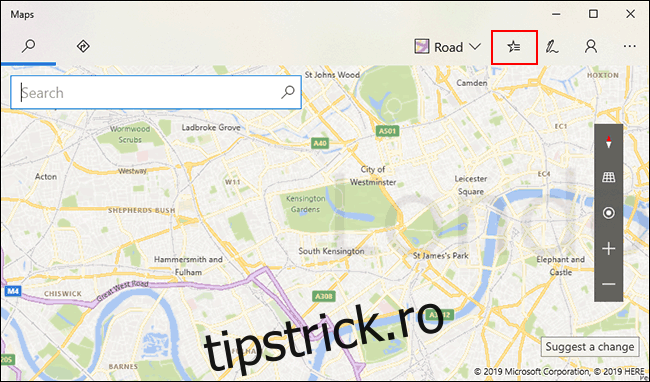Cu hărți offline și date de trafic, Windows 10 Maps este însoțitorul perfect pentru cartografierea călătoriilor lungi. Pentru a vă ajuta să ajungeți de la punctul A la B, puteți salva locațiile preferate pentru a afișa rapid indicațiile de orientare. Iată cum.
Aplicația Maps din Windows 10 este preinstalată, gata de utilizare. Pentru a-l deschide, faceți clic pe butonul Start și căutați „Hărți”, găsiți și faceți clic pe pictograma Hărți din meniul Start din Windows sau căutați „Hărți” în lista de programe instalate.
Cuprins
Adăugarea locațiilor pentru casă, serviciu și mașină
Puteți accesa locurile preferate în Hărți Windows făcând clic pe butonul „Locații salvate” din fereastra Hărți. Butonul seamănă cu o pictogramă ca o stea în dreapta sus.
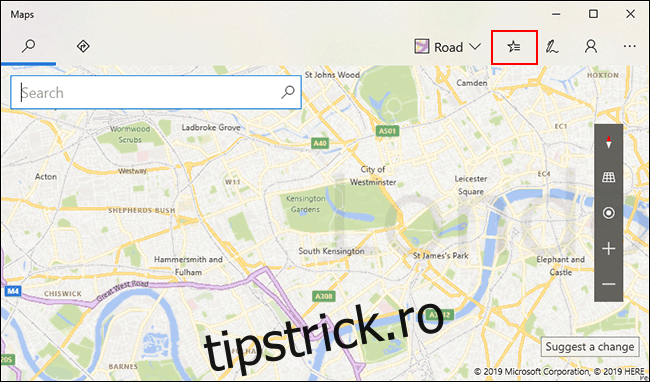
Meniul pop-up care apare are două file: „Preferate” și „Colecții”. Când alegeți fila Favorite, vi se vor afișa trei locații comune.
Locațiile „Acasă” și „Servicii” sunt destul de explicite, în timp ce „Mașină” vă permite să salvați locația unde ați parcat. Acest lucru ar putea fi util dacă ați parcat mașina într-o locație temporară, de exemplu.
Sub fiecare dintre file se află un buton „Adăugați”. Faceți clic pe acest buton pentru a începe să adăugați locații la aceste locații comune.
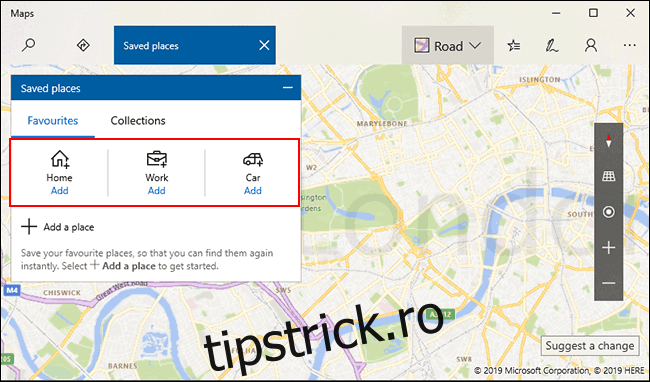
Când faceți clic pe butonul „Adăugați”, va apărea o bară de căutare. Folosiți-l pentru a alege locațiile dorite. De exemplu, pentru locația dvs. „Acasă”, căutați adresa de acasă și apoi apăsați tasta „Enter”.
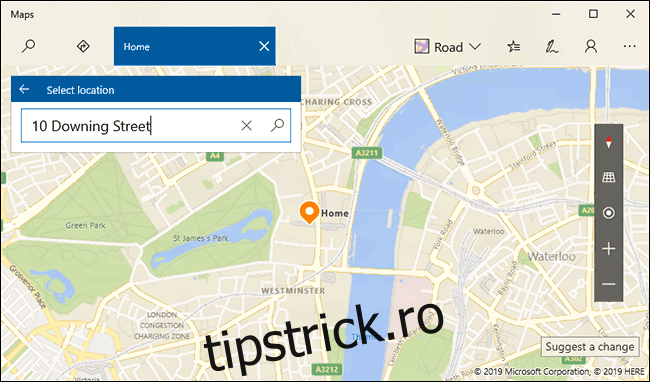
De îndată ce apăsați tasta „Enter”, noua locație va fi salvată. Puteți apoi să vă referiți rapid la el din nou în fila „Preferate” din meniul „Locații salvate”.
Dacă trebuie să vă direcționați rapid către locația dvs. „Acasă”, puteți face clic pe linkul „Indicații” care apare sub articol. Acest lucru vă va oferi indicații de la locația dvs. actuală sau de la o locație pe care o alegeți.
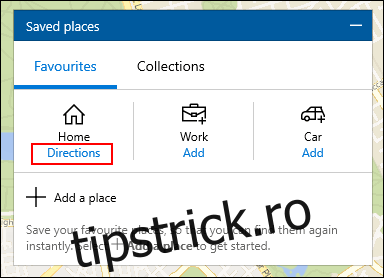
De asemenea, puteți căuta „Acasă”, „Serviciu” sau „Mașină” în bara de căutare Maps. Astfel, aceste locații vor apărea ca o listă pe care să le distribuiți, să imprimați sau să afișați indicații de orientare către dvs.
Adăugarea unui loc preferat
Windows Maps vă permite să salvați mai mult decât cele mai importante trei locații. Puteți salva locații suplimentare în fila „Preferate” făcând clic pe butonul „Adăugați o locație”.
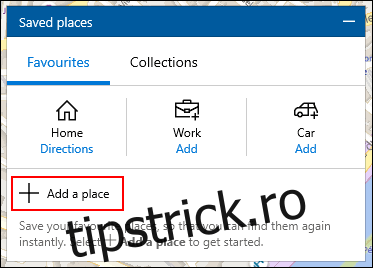
Aveți două opțiuni pentru a adăuga un loc preferat. Puteți căuta o locație folosind bara de căutare sau puteți face clic pe „Alegeți locația” pentru a poziționa manual harta în locația aleasă.
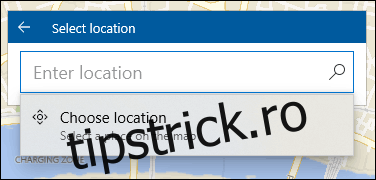
Dacă alegeți să poziționați manual harta, mutați-o în locația corespunzătoare și apoi faceți clic pe butonul „Setare”.
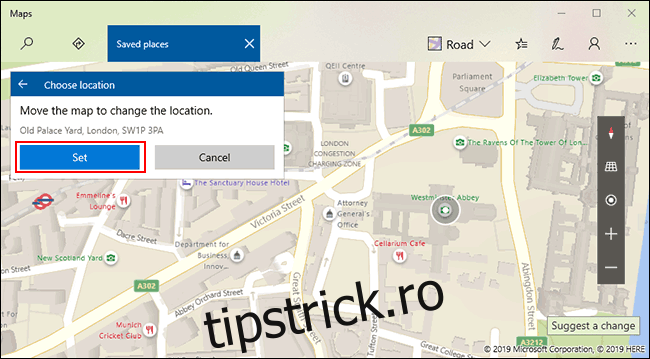
Odată setată, noua locație adăugată va apărea ca o listă în fila „Locații salvate” sub locațiile proeminente „Acasă”, „Servicii” și „Mașină”.
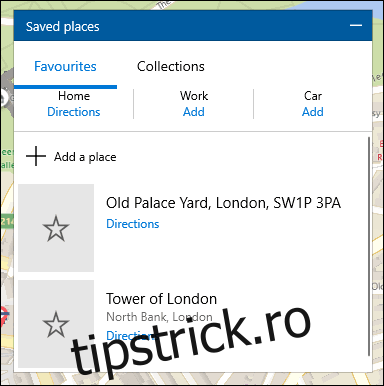
Făcând clic pe una dintre aceste intrări, veți ajunge la lista, unde o puteți partaja, adăuga note, vedeți ce este în apropiere sau o puteți elimina complet din lista de favorite.
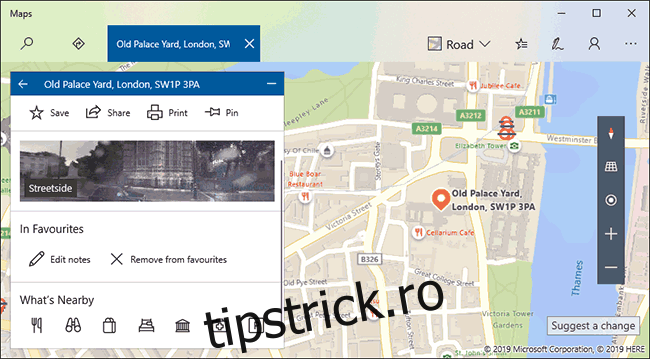
Puteți adăuga câte intrări doriți la lista dvs. Pentru indicații rapide, faceți clic pe linkul „Indicații” de sub numele fiecărei intrări.
Crearea unei colecții
Dacă ești unii